इससे पहले, एक ही क्रेडिट कार्ड प्राप्त करना विभिन्न व्यस्त प्रक्रियाओं और कार्ड पर सालाना भारी ब्याज के माध्यम से होता था। इसलिए सीमित लोग ही इसे ले जाते थे। लेकिन आजकल, प्रतिस्पर्धा बढ़ गई है और विभिन्न कंपनियां भुगतान करने के लिए कम ब्याज वाले कई क्रेडिट कार्ड पेश कर रही हैं, इसलिए औसतन प्रत्येक व्यक्ति के लिए कम से कम 2 क्रेडिट कार्ड हैं। जब आप ऑनलाइन कुछ खरीदते समय क्रेडिट कार्ड का उपयोग कर रहे होते हैं, तो सभी कार्डों के क्रेडिट कार्ड नंबर को याद रखना मुश्किल होता है। लेकिन अगर आपने पहली बार क्रेडिट कार्ड नंबर सेव किया है, तो आप कार्ड को संभाल कर रखने के बजाय गूगल क्रोम में सेव किए गए नंबरों से क्रेडिट कार्ड नंबर प्राप्त कर सकते हैं। इस पोस्ट में, हम आपको दिखाने जा रहे हैं कि आप Google chrome में सेव किए गए क्रेडिट कार्ड नंबर कैसे प्राप्त कर सकते हैं।
Google क्रोम में सहेजे गए क्रेडिट कार्ड नंबर कैसे प्राप्त करें
चरण 1: Google क्रोम विंडो के ऊपरी दाएं कोने पर तीन लंबवत बिंदुओं (कबाब आइकन) पर क्लिक करें।
चरण 2: फिर, चुनें समायोजन सूची से विकल्प जैसा कि नीचे स्क्रीनशॉट में दिखाया गया है।

चरण 3: फिर, क्लिक करें स्वत: भरण सेटिंग्स विंडो के बाईं ओर दिखाए गए मेनू से विकल्प।
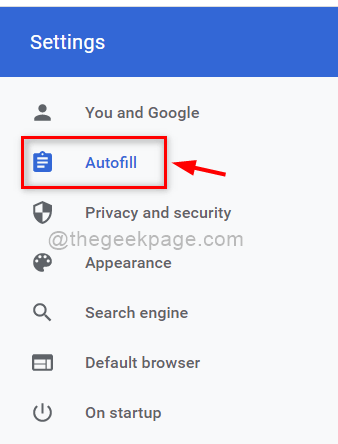
चरण 4: ऑटोफिल पर क्लिक करने के बाद दाईं ओर, चुनें भुगतान की विधि जैसा कि नीचे स्क्रीनशॉट में दिखाया गया है।
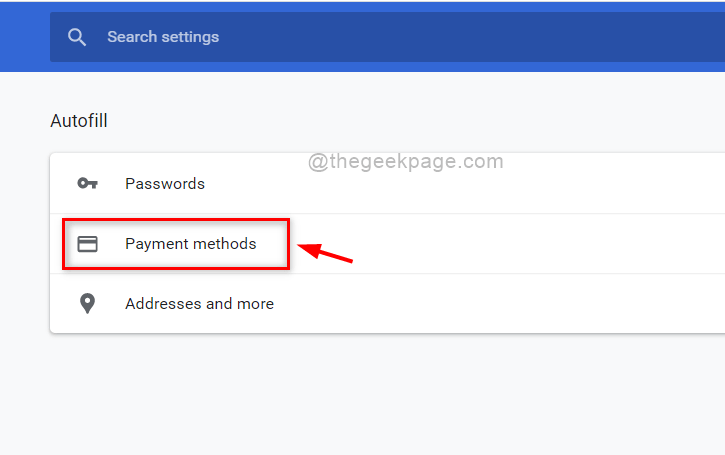
चरण 5: भुगतान विधि पृष्ठ में, विवरण देखने के लिए सहेजे गए क्रेडिट कार्ड के सामने तीन लंबवत बिंदुओं (कबाब आइकन) पर क्लिक करें।
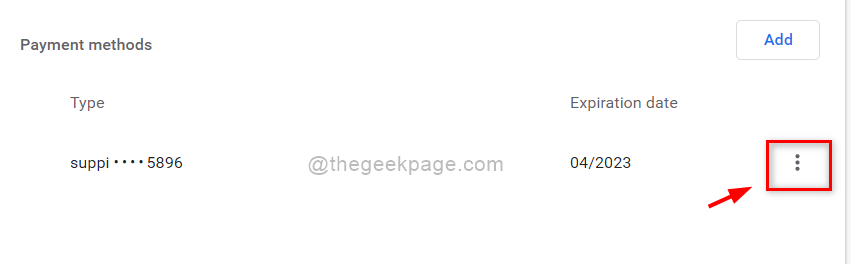
चरण 6: फिर, क्लिक करें संपादित करें सूची से जैसा कि नीचे दिखाया गया है।
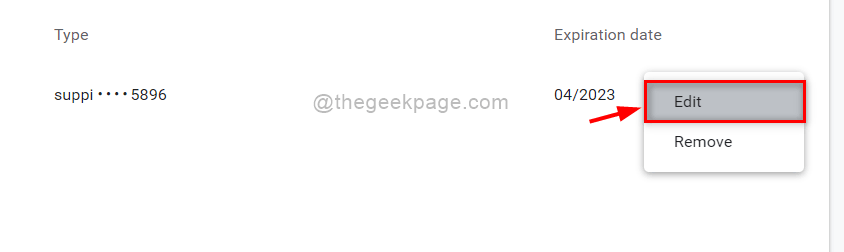
चरण 7: संपादन कार्ड पॉप अप विंडो में, आप देख सकते हैं कार्ड संख्या आपके सिस्टम और कार्ड के अन्य सभी विवरण जैसे नाम और समाप्ति तिथि पर भी सहेजा गया है।
चरण 8: फिर, क्लिक करें रद्द करें नीचे दिखाए गए अनुसार संपादन कार्ड विंडो को बंद करने के लिए बटन।
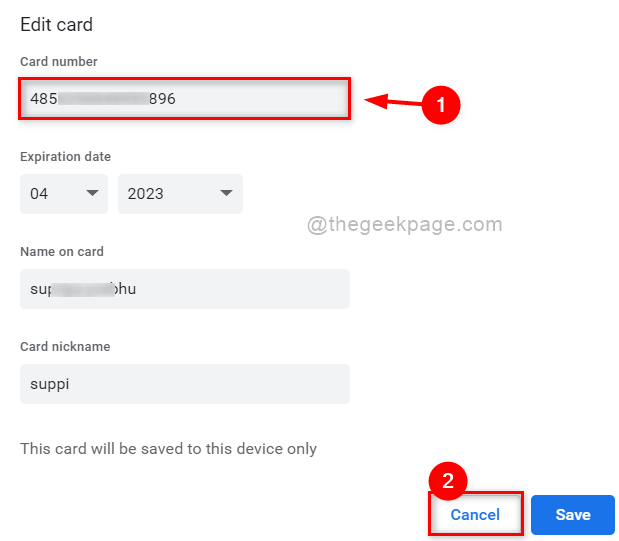
चरण 9: खोले गए सेटिंग टैब को बंद करें।
यह आपके सिस्टम पर सहेजे गए क्रेडिट कार्ड नंबर को देखने की प्रक्रिया है।
यही तो है दोस्तों।
आशा है कि यह लेख रोचक और ज्ञानवर्धक था।
कृपया हमें नीचे टिप्पणी दें।
शुक्रिया।